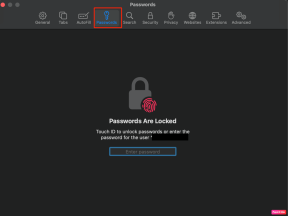Povoľte alebo zakážte vložené automatické dokončovanie v systéme Windows 10
Rôzne / / November 28, 2021
Povolenie alebo zakázanie vloženého automatického dokončovania v systéme Windows 10: Existujú dva druhy funkcií automatického dokončovania, ktoré ponúka systém Windows, jeden sa jednoducho nazýva Automatické dokončovanie, ktorý vám poskytuje návrh na základe toho, čo zadávate, v jednoduchom rozbaľovacom zozname. Druhý sa nazýva Inline AutoComplete, ktorý automaticky doplní to, čo napíšete, s najbližšou zhodou. Vo väčšine moderných prehliadačov, ako je Chrome alebo Firefox, ste si museli všimnúť funkciu automatického dopĺňania, vždy, keď zadáte určitú adresu URL, vložené automatické dopĺňanie automaticky vyplní zodpovedajúcu adresu URL v adrese bar.
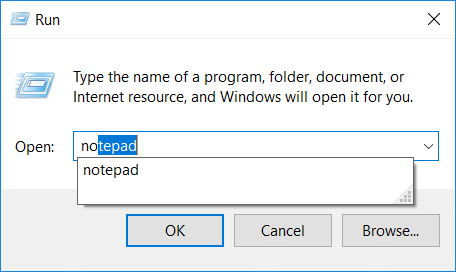
Rovnaká funkcia automatického dopĺňania v riadku existuje v programe Windows Prieskumník, dialógové okno Spustiť, dialógové okno Otvoriť a uložiť aplikácie atď. Jediným problémom je, že funkcia Inline AutoComplete nie je predvolene povolená, a preto ju musíte povoliť manuálne pomocou databázy Registry. Každopádne, bez straty času sa pozrime Ako
Povoľte alebo zakážte vložené automatické dokončovanie v systéme Windows 10 pomocou nižšie uvedeného návodu.Obsah
- Povoľte alebo zakážte vložené automatické dokončovanie v systéme Windows 10
- Metóda 1: Povoľte alebo zakážte vložené automatické dokončovanie v systéme Windows 10 pomocou Možnosti siete Internet
- Metóda 2: Povoľte alebo zakážte vložené automatické dokončovanie pomocou Editora databázy Registry
Povoľte alebo zakážte vložené automatické dokončovanie v systéme Windows 10
Uistite sa vytvoriť bod obnovenia pre prípad, že by sa niečo pokazilo.
Metóda 1: Povoľte alebo zakážte vložené automatické dokončovanie v systéme Windows 10 pomocou Možnosti siete Internet
1. Stlačte kláves Windows + R, potom zadajte control a stlačením klávesu Enter otvorte Ovládací panel.

2. Teraz kliknite na Sieť a internet potom kliknite na Možnosti internetu.

3. Po otvorení okna Vlastnosti Internetu prepnite na Karta Rozšírené.
4. Posuňte sa nadol do časti Prehľadávanie a nájdite „Použite vložené automatické dokončovanie v Prieskumníkovi súborov a dialógovom okne Spustiť“.
5. Začiarknutie “Použite vložené automatické dokončovanie v Prieskumníkovi súborov a dialógovom okne Spustiť“, aby ste povolili vložené automatické dokončovanie v systéme Windows 10.
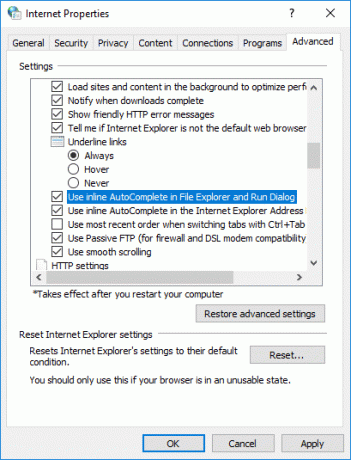
Poznámka: Ak chcete zakázať automatické dopĺňanie v riadku v okne 10, jednoducho zrušte začiarknutie vyššie uvedenej možnosti.
6. Kliknutím na tlačidlo Použiť a následne na tlačidlo OK uložte zmeny.
Metóda 2: Povoľte alebo zakážte vložené automatické dokončovanie pomocou Editora databázy Registry
1. Stlačte kláves Windows + R a zadajte regedit a stlačením klávesu Enter otvorte Editor databázy Registry.

2. Prejdite na nasledujúci kľúč databázy Registry:
HKEY_CURRENT_USER\Software\Microsoft\Windows\CurrentVersion\Explorer\AutoComplete
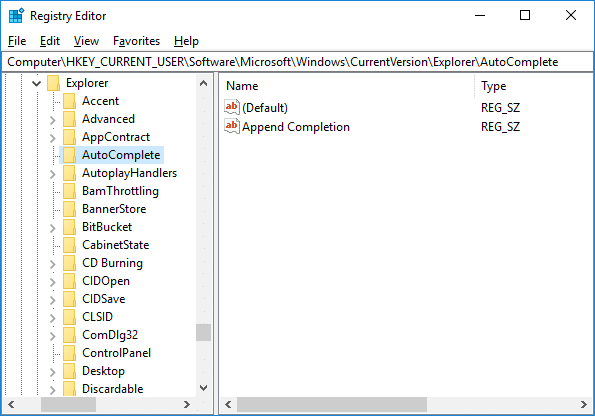
3. Ak nemôžete nájsť priečinok automatického dokončovania, kliknite pravým tlačidlom myši na Prieskumník a potom vyberte Nový > Kľúč a pomenujte tento kľúč ako Automatické dokončovaniee potom stlačte Enter.
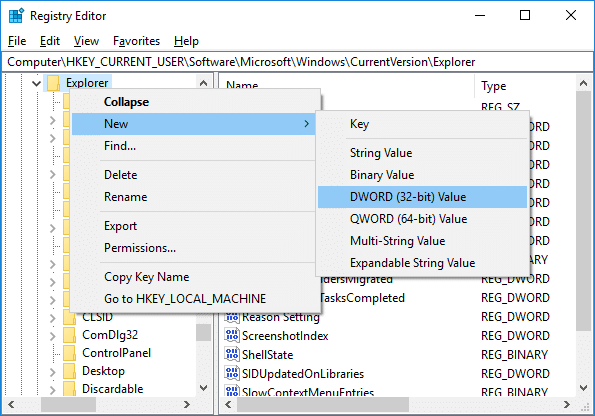
4. Teraz kliknite pravým tlačidlom myši na Automatické dokončovanie potom vyberte Nové > Hodnota reťazca. Pomenujte tento nový reťazec ako Dokončenie prílohy a stlačte Enter.
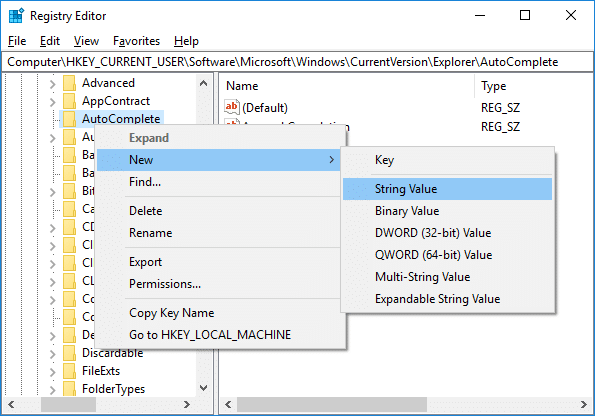
5. Dvakrát kliknite na Append Completion String a zmeňte jeho hodnotu podľa:
Povolenie automatického dokončovania vložené v systéme Windows 10: Áno
Ak chcete zakázať automatické dopĺňanie v riadku v systéme Windows 10: Nie
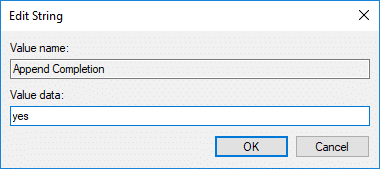
6. Po dokončení kliknite na tlačidlo OK a zatvorte editor databázy Registry.
7. Reštartujte počítač, aby ste uložili zmeny.
Odporúčané:
- Oprava Bluetooth sa v systéme Windows 10 nezapne
- Obnovte predvolené nastavenia zobrazenia priečinka v systéme Windows 10
- Opravte zaseknutie počítača pri príprave systému Windows, nevypínajte počítač
- Oprava V systéme Windows 10 chýba možnosť zapnúť alebo vypnúť Bluetooth
To ste sa úspešne naučili Ako povoliť alebo zakázať vložené automatické dokončovanie v systéme Windows 10 ale ak máte stále nejaké otázky týkajúce sa tohto tutoriálu, neváhajte sa ich opýtať v sekcii komentárov.